Panduan Setting SSL Untuk Halaman Plesk Panel dan Mail
0 people liked this article
A. Pendahuluan
SSL adalah sertifikat yang dapat membuat alamat domain anda menjadi lebih secure, agar halaman Plesk Panel dan Mail anda dapat menggunakan SSL, SSL yang digunakan harus dengan tipe wildcard atau yang support subdomain.
Kemudian untuk halaman Plesk Panel atau domain utama harus sudah di pointing dengan domain agar akses Plesk panel tidak menggunakan IP Public dan sudah secure dengan SSL.
Apabila sebelumnya sudah menggunakan SSL single domain untuk domain utama, dan ingin menggunakan SSL pada halaman Plesk Panel dam Mail bisa menggunakan fitur free SSL Let’s Encrypt yang ada pada Plesk Panel.
Untuk cara pasang SSL Let’s Encrypt bisa di pada halaman Cara Install SSL pada Plesk Panel.
B. Cara Pasang SSL
Berikut cara menggunakan SSL yang sebelumnya sudah di install atau di pasang pada domain utama agar dapat di gunakan untuk halaman Plesk Panel dan mail.
- Login ke halaman Plesk Panel -> Masuk ke Tools & Settings
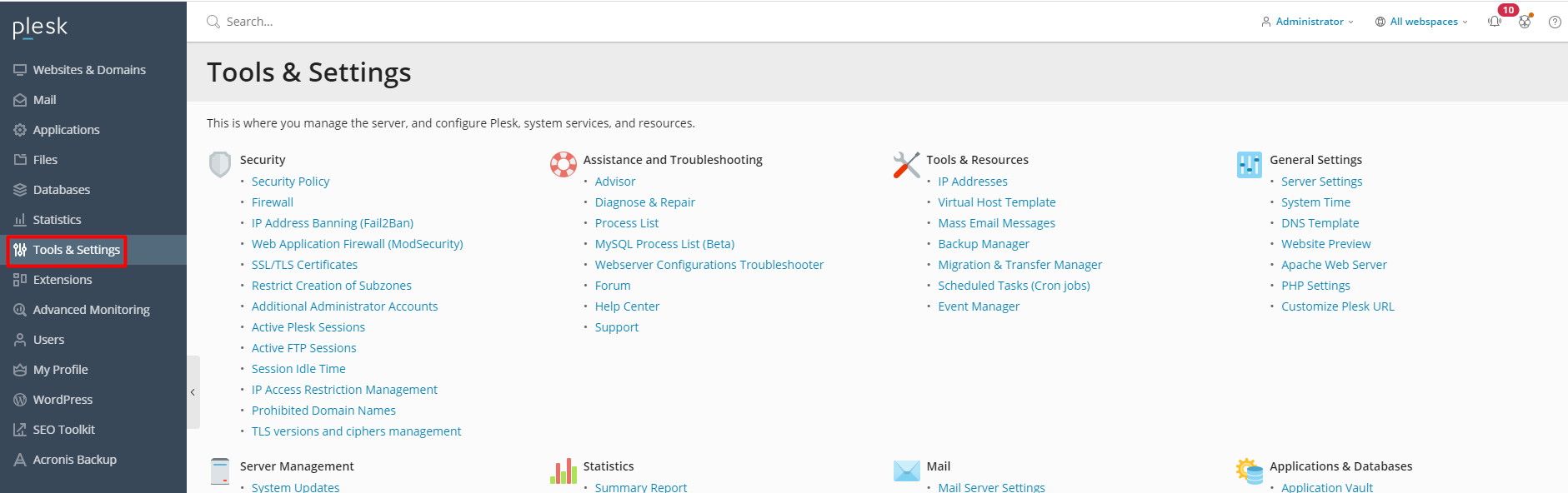
- Setelah masuk ke Tools & Settings -> Klik SSL/TLS Certificates
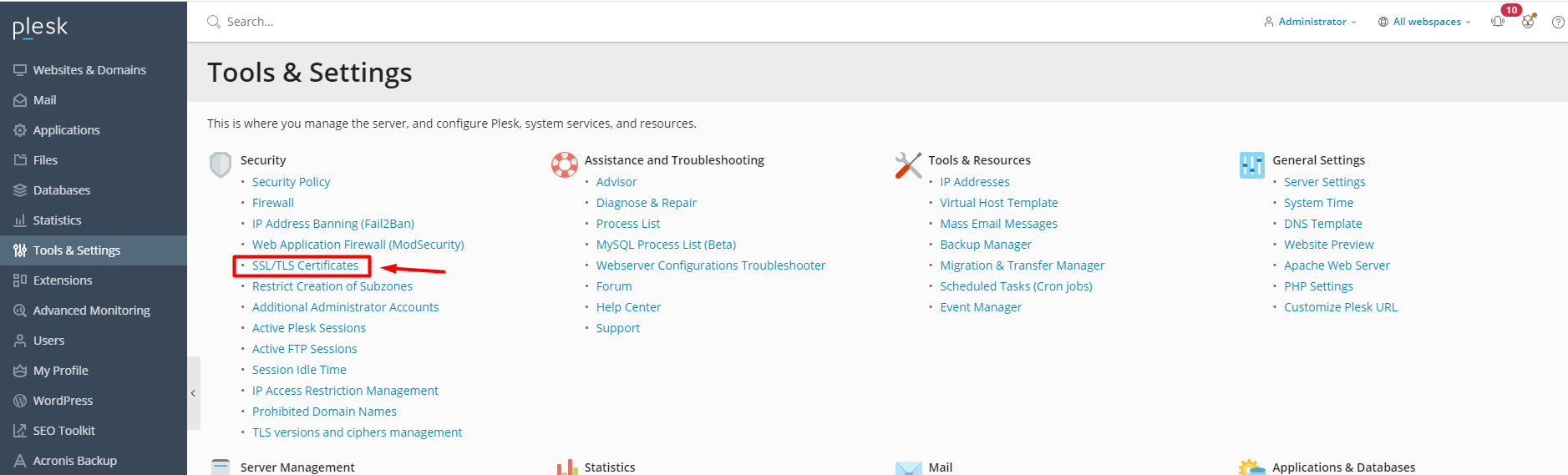
Pada halaman SSL/TLS Certificates kita bisa melihat SSL yang sudah terpasang
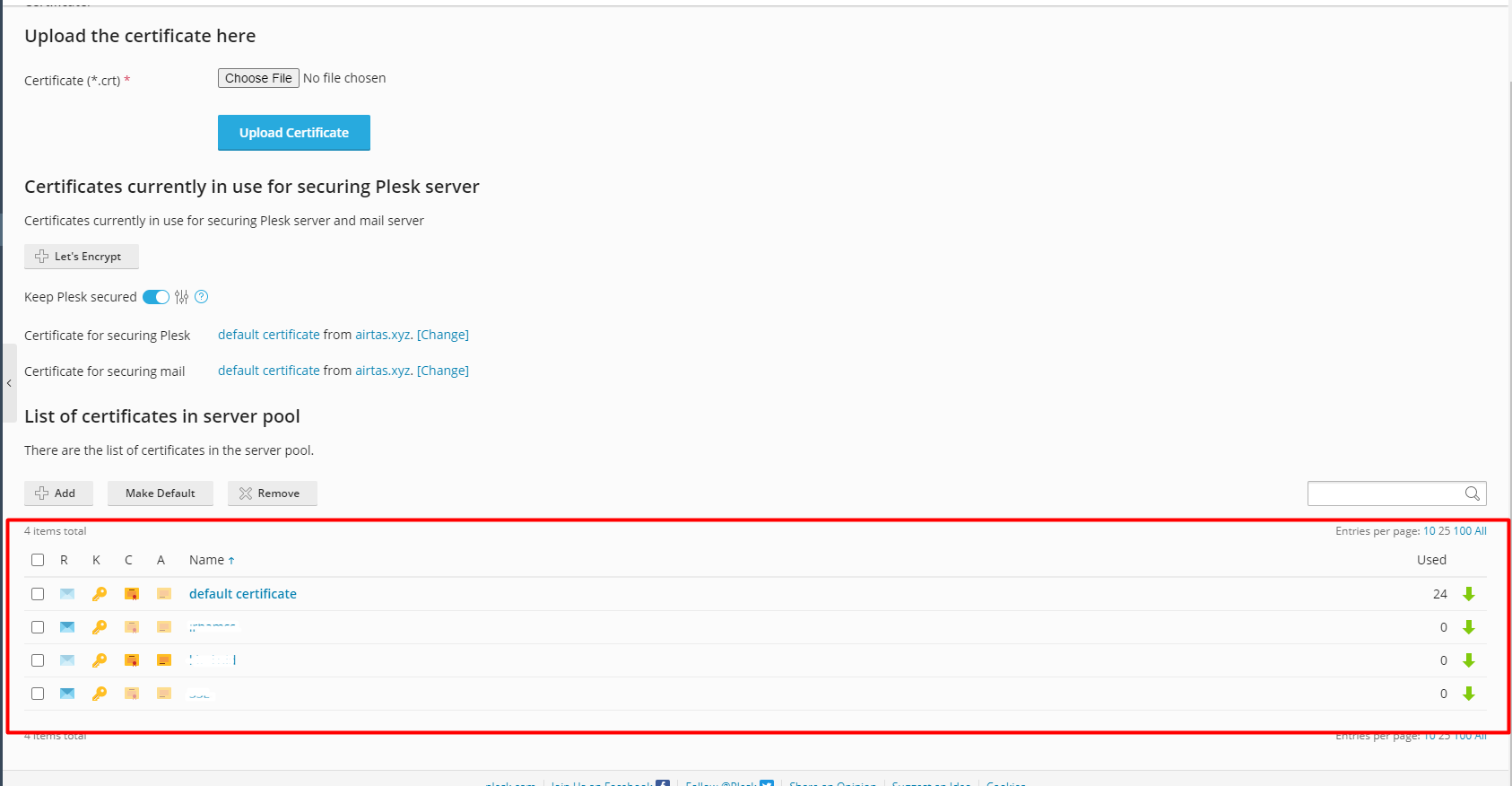
- Untuk cara mengaktifkan SSL pada halaman Plesk Panel bisa klik [Change] di bagian Certificate for securing Plesk, setelah masuk ke halaman select certificate klik pada kotak pencarian akan muncul pilihan sertifikat yang tersedia
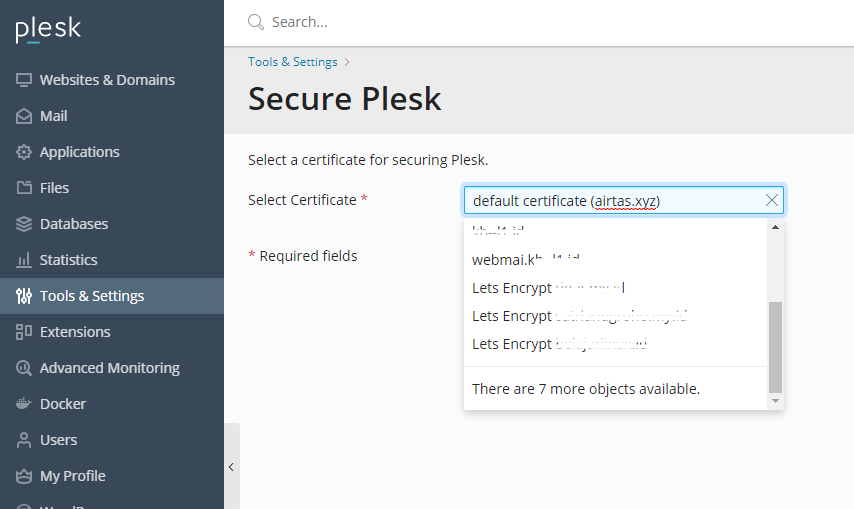
- Untuk mengaktifkan pada SSL pada mail bisa klik [Change] di bagian Certificate for securing mail

Setelah masuk ke halaman select sertificate klik pada kotak pencarian akan muncul pilihan sertifikat yang tersedia
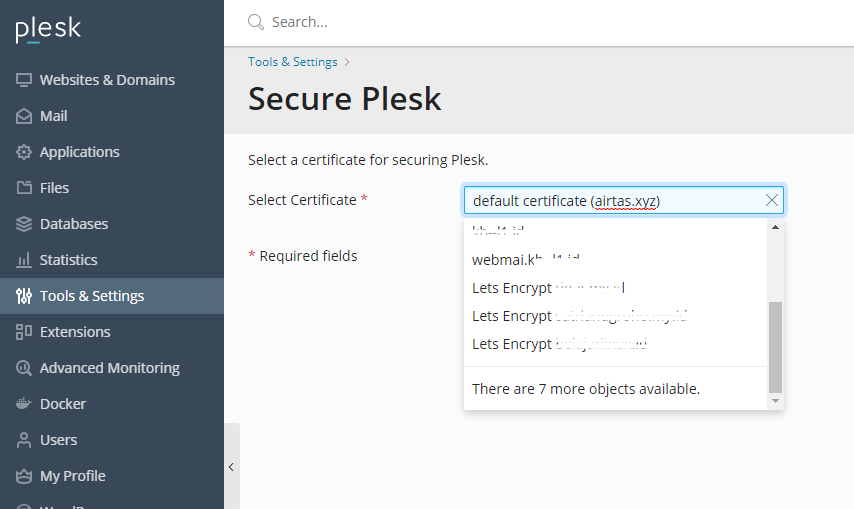
- Apabila sudah terganti dari default certificate ke SSL yang sudah di pilih berarti SSL sudah di berhasil di pasang pada halaman Plesk dan Mail
C. Uji Coba
Mengikuti panduan ini dengan cermat akan memberikan lapisan keamanan tambahan pada platform Plesk, memastikan bahwa informasi sensitif aman dan terlindungi selama transmisi. Kesimpulan utama adalah bahwa keamanan tidak boleh diabaikan, dan tindakan proaktif seperti mengaktifkan SSL harus diutamakan untuk setiap server web dan mail.
D. Kesimpulan
Menerapkan SSL pada halaman Plesk Panel dan mail server merupakan langkah krusial dalam memastikan keamanan dan privasi data komunikasi online. Panduan ini memberikan gambaran menyeluruh tentang langkah-langkah yang diperlukan untuk berhasil mengonfigurasi sertifikat SSL pada platform Plesk
Semoga artikel ini dapat membantu Anda. Temukan bantuan lainnya melalui Knowledge Base Biznet Gio. Jika Anda masih memiliki kendala silakan hubungi Support Biznet GIO melalui email support@biznetgio.com atau live chat maupun WA ke website www.biznetgio.com dan bisa juga melalui telepon ke nomor (021) 5714567.
Popular Articles
-
Cara Install & Konfigurasi Monitoring Cacti Serta Mengetahui Fungsi Fitur Pada Cacti
10 people say this guide was helpful
-
Cara Mengaktifkan Telnet pada Windows 7, 8 dan 10
4 people say this guide was helpful
-
Install dan Konfigurasi Samba Server pada Ubuntu
3 people say this guide was helpful
-
Jenis-Jenis Software Virtualisasi untuk Membuat Virtual Machine
6 people say this guide was helpful